【www.gbppp.com--经典美文】
重庆市地方税务局网票客户端安装说明
请解压下载完成的压缩包、解压完成后在文件夹找到
双击安装出现下图
点击“下一步”
选择安装路径或者默认安装路径之后点击“下一步”
点击“下一步“,等待安装
安装完成后点击“关闭”
这时在桌面会出现2个快捷方式图标
点击“云计算网络发票客户端”登录即可。
安装登录过程中常见问题
1.已经安装了该产品的另一个版本如何处理?
安装过程中提示如下错误,请先卸载之前安装的网络发票客户端、然后再进行安装。
卸载网络发票客户端方式。在“控制面板”中“添加/删除程序”里面找到“重庆市地方税务局网络发票客户端”点击“删除”
2.登陆时,输入帐号密码点击登录,登录框一闪而过没有任何反应。
1) 点击桌面的“升级程序”
再重新登录。 点击更新,看是否有更新文件。更新完之后
2) 如果是Win7系统,选中快捷方式
右键点击以管理员身份运行即可。
纳税人网上申报及财务报表录入操作流程
时间:2011-12-22 11:24来源:未知 作者:admin 点击:
次
一、下载并安装网上报税控件程序: 1 、进入重庆市地方税务局主页
()页面正中网上办税服务厅纳税申报; 2 、系统登陆后,需先在网上申报登陆页面左下方下载网上报税控件程序,下载后关闭所有浏览器再进行安装,然后重新启动计算机。 (
一、下载并安装网上报税控件程序:
1 、进入“重庆市地方税务局主页()”→页面正中“网上办税服务厅”→“纳税申报”;
2 、系统登陆后,需先在网上申报登陆页面左下方下载“网上报税控件程序”,下载后关闭所有浏览器再进行安装,然后重新启动计算机。
(注意:该程序名为CASetup.exe,安装时须关闭所有浏览器、防火墙及杀毒软件等应用程序。另可下载“网上办税帮助手册”查看帮助)
3 、财务报表的录入 。
(注意:需要在网上申报登陆页面左下方下载“财务报表控件程序”,进行安装后方可使用)
关于财务报表控件程序的安装:安装时须关闭所有浏览器、防火墙及杀毒软件等应用程序,然后重新启动计算机,该程序名为ds30cwbb.exe
具体操作:
(1)、在网上申报登陆页面左上方“工具”栏中选择 Tnternet选项→选择安全→可信站点→点开站点,在添加栏中将
(2)、点击进入“自定义级别“,在安全设置---受信任的站点区域下将所有(尤其是有关ActiveX控件和插件的)选项全选为“启用”,将区域的安全级别设为“低”,点击确定即可安装
(3)、然后关闭重新打开浏览器并登陆进入网上申报界面时,注意若有提示自动运行的弹出对话框请选着“是”或运行加载项。
(4)、财务报表的日常录入:
进入申报主页面,点击财务报表→财务报表录入,此时屏幕上会出现Excel表格,表格下方有浏览,保存,返回按纽,在Excel表格上方,企业根据自身情况,选择适用的会计制度和需要报送的财务报表种类,选择报表所属期起止,点击确定,屏幕会出现财务报表(注意:有些表格与我们日常使用的栏目不一致,填写的时候仔细一点),所有报表正确录入之后点保存
二、日常操作:
1 、进入“重庆市地方税务局网上办税大厅”→系统登陆
登陆后依次输入用户名(即地税顺序号)→密码(初始密码在专管员处获取,初始密码可根据需要自行修改,修改密码在进入网上办税主页面右上方“用户设置”中)→验证码,点击登陆(签订了数字证书的在证书登陆前打“√”登陆)
2 、新系统较慢,如果操作后没有出现相应结果页面,请耐心等待,纳税人可在下班后上网申报可提高网络速度;
3 、系统中有“*”号的项目为必录项;
三、纳税申报
3.1.1 综合申报
增值税、营业税及附加税款申报:

第一步:进入系统→“纳税申报” →“综合申报” →如出现征收项目为空的记录,请重新点“综合申报”直到出现的记录的征收项目都不为空为止
(此时导入的税种取自3.0系统中管理员所鉴定的主税税种税目,附税此时不会显示);
第二步:对需要申报的税种填写应税金额等相关内容,注意左边的勾不能去掉,因为会直接影响申报率,不需申报的税种不用填写任何金额,系统会自动默认为零申报(增值税的应税金额若有也要填写,系统不会扣款,只用来计算附加税);
第三步:点击“计税”,此时会出现附加税额→核对金额,若金额有误的,可点击“清空”后重新填写;
第四步:点击“保存”以完成申报(点击保存后耐心等待结果页面)→“扣税款” →此步系统费时较长,等待结果页面出现,
查询按钮可用→“查询” →核对金额(如发现金额错误可作废申报,然后
重新申报)-〉“扣款” →完成扣税;显示“扣款超时”时,不要立即再次申报扣款,隔24小时后再次查询(最好与扣款银行联系),若未成功再扣款点击综合申报,系统自动带出当前所属期内纳税人的核定信息,纳税人填写计税金额,核对无误后点击“提交”按钮,计算纳税人应缴税款,计算完成后,纳税人点击“保存”按钮,保存此次申报信息到数据库,并跳转扣税款页面。
3.1.2 零申报
零申报时,纳税人的核定税种信息都在此显示出来,直接点击“保存”就可以了。这里要注意的是:零申报只是申报了主税种, 个人所得税的申报还要进入相应界面 ,很多纳税人都忘了。
3.1.3 个人所得税的申报
关于个人所得税的申报,如果在每次网上申报前已经完成了个人所得税代扣代缴系统的网络申报,可以直接点击“导入个税信息”即可,否则,仍应按以下流程处理:
个人所得税代扣代缴明细申报 (此拦目暂不填写任何信息,纳税人在本系统只填写“个人所得税代扣代缴汇总申报”表)
点击“提取申报税种”按钮,带出纳税人下的所有被代扣代缴人的信息,在“证件号码”下拉列表里选择被代扣代缴纳税人,填写“所属期起止”、“所得项目”、“人民币金额”等必录项(其他非必录项如果有需要,也要填写),填好一行,点击“增行”按钮,增加一行记录,重复上面的步骤继续填写被代扣代缴纳税人信息,填写完成后,点击“提交”按钮,计算纳税人应缴税款,计算完成后,纳税人点击“保存”按钮,保存此次申报信息到数据库。。
个人所得税代扣代缴汇总申报
点击“提取申报税种”按钮,校验纳税人的状态,带出一些提取申报税种信息,填写“所属期起止”、“所的项目”、“申报人数”、“计税金额”(这里的税率默认设定为1,也就是说,纳税人填写的计税金额是已经算好的)、“抵减费用”等,页面自动计算,填好之后点击“保存”按钮,保存此次申报信息到数据库。同时,还提供了个税导入的功能,纳税人点击“导入个税信息”按钮,导入在个税软件上申报的数据到本系统,导入后点击“保存”按钮,保存此次申报信息到数据库。
3.1.4 个人独资和合伙企业月(季)申报
选择所属期起止时间后,点击“提取申报税种”按钮,录入“收入总额”,系统自动计算“企业利润总额”,再切换到“投资者信息”页面,在投资者列表中列出该企业的所有合伙人,双击各个合伙人的名字,并点击“计税”按钮,系统会自动根据合伙人的分配所占比例计算应补(退)所得税额,最后点击“保存”
按钮,完成合伙企业纳税人个人所得税的申报
3.1.5 企业所得税A类申报【重庆市地方税务局网上申报】
选择“所属期起止”时间,点击“提取申报税种”按钮,校验纳税人的状态,带出的预缴方式,纳税人根据预缴方式的类型,填写下面的申报表,页面自动计算,填好之后点击“保存”按钮,保存此次申报信息到数据库。
3.1.6 企业所得税B类申报
选择“所属期起止”时间,点击“提取申报税种”按钮,校验纳税人的状态,带出征收方式,纳税人根据自己的征收方式,填写下面的申报表,页面做一部分计算,填好之后点击“计税”按钮,计算本期应补退税额,之后,“保存”按钮,保存此次申报信息到数据库。
3.1.7 地方税申报
地方三税包括车船税、土地使用税和房产税,这三个税的申报过程都是一样的,点击“提取申报税种”按钮,查询出该纳税人当前税种的登记的注册信息,点击“保存”按钮,保存此次申报信息到数据库
3.1.8 土地增值税申报
土地增值税申报包括土地增值税预征申报、土地增值税清缴申报两种,这两个税的申报过程都是一样的,点击“提取申报税种”按钮,填写下面的申报表,点击“保存”按钮,保存此次申报信息到数据库
3.1.9 代扣代缴、委托代征申报
代保代缴和委托代征申报操作相同。通过点击“提取申报税种”按钮,校验纳税人的状态,查询出被代扣代缴纳税人的信息,以及对应的核定信息,根据选择的“管理机关”,从旁边“被代扣纳税人”下拉列表中选择一个纳税人,下面申报表会查询出该纳税人的核定信息,填写“计税金额”,完成后,点击“计税”按钮,计算本期应补退税额,之后,“保存”按钮,保存此次申报信息到数据库。如果要申报其他被代扣纳税人,需要回到该界面,按照上面的步骤重新
3.1.10 作废申报
如果发现重复申报或错误申报,可点击申报界面的左下角作废→作废申报,选择“申报日期起止”时间,点击“查询”按钮,。选择要作废的汇总记录前面的单选按钮,点击“作废”,作废掉该申报汇总记录下的所有明细信息。
3.1.11 扣款
申报数据核对无误后,可进行扣款(扣款按钮也在申报主页面左下方)
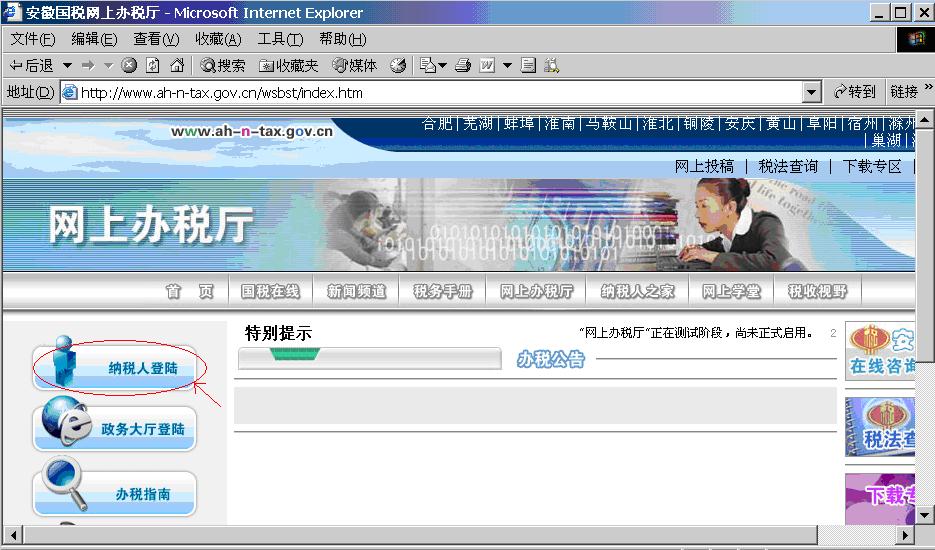
扣税款
页面默认带出当前所属期内的申报记录。也可以选择“税费所属期起止”时间,点击“查询”按钮,查出查所属期内已经申报的申报记录,要缴款的记录前面的复选框要选上,点击“扣款”按钮,进行实时扣款。
扣费款
页面默认带出本月所属期内的申报记录,也可以选择“税费所属期起止”时间,点击“查询”按钮,查出查所属期内已经申报的申报记录,要缴款的记录前面的复选框要选上,点击“扣款”按钮,进行实时扣款。
四、 账户管理 1 、 修改密码
纳税人登录到网上办税大厅后,可以在主页面右上方“用户设置”中使用这个功能修改自己的登录密码。输入旧密码,新密码、新密码确认,点击“确认”按钮就可以了。
2 、 综合查询
纳税人在网报上做的申报,扣款记录可以通过这里的查询操作查询出来。
申报 信息 查询【重庆市地方税务局网上申报】
选择“申报日期起止”时间,点击“查询”按钮,查询出此时间内申报的所有数据。
扣款状态查询
选择“交易日期起止”,“查询类型”后,点击“查询”按钮,查询出符合条件的扣款记录,如果查询类型是扣款超时,则选定查询出来的具体数据后,点击“交易状态确认”按钮,进行TIPS扣款状态确认。
五、常见问题解答:
(一)增值税、营业税及附加税款申报:第一步:进入系统→“纳税申报” →“综合申报” →如出现征收项目为空的记录,请重新点“综合申报”直到出现的记录的征收项目都不为空为止
第二步:对需要申报的税种填写应税金额等相关内容,注意左边的勾不能去掉因为会直接影响申报率,不需申报的税种不用填写任何金额,系统会自动默认为零申报(增值税的应税金额若有也要填写,系统不会扣款,只用来计算附加
纳税申报资料电子录入流程
《中华人民共和国税收征收管理法》第二十五条规定,纳税人必须依照法律、行政法规规定或者税务机关依照法律、行政法规的规定确定的申报期限、申报内容如实办理纳税申报,报送纳税申报表、财务会计报表以及税务机关根据实际需要要求纳税人报送的其他纳税资料。
我市纳税人的纳税申报电子资料按照以下流程办理:
第一步 下载并安装纳税申报资料电子录入软件
纳税人登陆重庆市地方税务局网站(
第二步 获取授权使用密码,注册纳税人基本信息
打开已安装的录入软件,准备好纸、笔和地方税务登记证副本,在地方税务登记证副本内页找到顺序号和纳税人名称,向主管的税收管理员电话免费询问获取授权使用密码(防止串户),然后录入授权使用密码、纳税人顺序号、纳税人名称、联系电话、操作使用密码(自己设置并牢记)、适用的会计制度。然后点击“确定”,完成注册。
纳税人顺序号和纳税人名称必须与地方税务登记证副本的完全一致。
第三步 录入纳税申报资料数据
目前支持财务会计报表和信息采集表的数据录入,其他资料数据录入逐步完善。
注册成功后,重新进入纳税申报资料电子申报软件,选择需要录入的纳税申报资料的所属截止时间,点击“确定”进入纳税申报资料电子申报软件的主页面。
选择需要录入的纳税申报资料类别菜单项(如“财务报表”),选择子菜单项“数据录入”,选择报表种类(按时间)和报表种类(按内容),点击“确定”进入录入页面开始数据录入,录入完毕后点击“保存”,审核并保存数据。如果审核未通过,检查修改后重新保存数据。
点击“选表”,可选择该纳税申报资料类别下的其他报表。
使用财务软件的纳税人,可通过财务软件直接导入财务数据。用友、金算盘、小蜜蜂和甲骨文等财务软件正版用户可向财务软件服务商获取财务报表数据导入接口将财务报表数据直接从财务软件中导入,其他财务软件用户可自行定制财务报表数据导入接口。
第四步 打印纳税申报资料
纳税申报资料录入完毕后,返回到纳税申报资料电子申报软件的主页面。
选择需要录入的纳税申报资料类别菜单项(如“财务报表”),选择子菜单项“打印报表”,选择报表种类(按时间)和报表种类(按内容),点击“确定”进入报表打印页面,点击“打印”,按照打印提示,进入打印选项,输入打印份数,点击“普通报表”即可。主管
税务机关未做特殊要求的,其他打印选项一般不用。打印出纸质纳税申报资料后,加盖纳税人单位公章及相关人员印章。
第五步 生成并导出上报电子数据。
纳税申报资料打印完毕后,返回到纳税申报资料电子申报软件的主页面。
1.上门申报纳税人。
将“USB盘”或“财税盘”插入计算机,并确保计算机已经正确识别。点击纳税申报资料电子申报软件主页面的“生成电子上报数据”快捷图标,进入电子数据生成页面。选择查询条件,点击“查询”查询出需要报送的纳税申报资料。检查查询结果,对不需要报送的资料将“上报”列下的√去掉。在“电子数据存放位置”下面选择“U盘上门申报”或“财税盘申报”,选择“USB盘”或“财税盘”的盘符,点击“生成数据”,直接存入“USB盘”或“财税盘”。
2.网上申报纳税人
点击纳税申报资料电子申报软件主页面的“生成电子上报数据”快捷图标,进入纳税申报资料电子数据生成页面。选择查询条件,点击“查询”查询出需要报送的纳税申报资料。检查查询结果,对不需要报送的纳税申报资料将“上报”列下的√去掉,在“电子数据存放位置”下面选择“网络申报”,点击“生成数据”,生成纳税申报资料电子申报数据并直接存入本计算机。
电子申报数据保存成功后,系统会出现“纳税申报资料电子申报数据保存成功”提示。
第六步 纳税申报资料电子数据申报。
1.上门申报纳税人。
在办理纳税申报的同时,将保存有电子申报数据的“USB盘”或“财税盘” 提交给主管税务机关办税服务厅,由税务人员直接导入综合征管系统。
2.网络申报纳税人
利用第五步操作的计算机,登陆重庆地税网上办税大厅,进入网络申报页面,点击“财务报表”菜单项, 点击页面左边的“财务报表录入”,出现财务报表页面。
点击“保存”按钮,将直接导入纳税申报资料电子申报数据,导入成功后系统将有“财务报表数据保存成功”提示。
第七步 纸质纳税申报资料申报
网络申报纳税人:
根据主管税务机关的要求,将纸质纳税申报资料整理成册,加盖印章,按时定期将纸质纳税申报资料提交给主管税务机关办税服务厅。
上门申报纳税人:【重庆市地方税务局网上申报】
将纸质纳税申报资料整理成册,盖上纳税人单位公章,在报送报纳税申报资料电子数据的同时,将纸质纳税申报资料提交给主管税务机关。
如遇具体问题,请与重庆云伦科技有限公司联系
联系电话:023-62923609 联系人:蒋先生
二○○九年四月二日
重庆市地方税务局网络发票开票系统
点1、由于真实纸质发票只有一张唯一的发票代码和发票号码需要与开票系统中的电子数据一一对应。因此正式打印以前应对打印机进行优化调整以适应发票的打印要求。2、在机打发票内容完整、清晰、受票方接受适当偏移的前提下发票本身是有效的。若由于打印不清晰、不完整该发票视为废票另外受票方不接受偏移打印的情况也只能通过作废该发票另开新票处理。3、由于打印机的品牌、型号、驱动、走纸方式都有所不同《重庆市地方税务局网络发票开票系统》不能自动适应所有打印机需要手工调整也是正常现象。目前市场面上常用的针式打印机以Epson爱普生居多。开票系统按照标准针式票据打印机控制程序进行设置和输出同时得到爱普生厂商的大力技术支持特推出爱普生LQ-635KLQ-675KT2款专用票据打印机可以实现自适应发票打印。但我们考虑到有部份纳税人已经购买非推荐打印机或延用原有打印机的情况特编写以下开票系统打印机调机指南以方便广大纳税人进行机打发票操作。重庆市地方税务局网络发票开票系统–打印机调机指南非推荐打印机用户1、安装现用打印机公版驱动程序以避免私有驱动程序的特有设置。以Epson打印机为例操作以下图所示。1.1删除原有私有驱动程序即删除“打印机和传真”中的图标并卸载原有驱动程序。1.2安装Epson针式打印机公用驱动程序EpsonLQ-1600KWindowsXP操作系统中自带安装步骤以下选择本地打印机时请注意打印机需要连接到本地计算机同时取消“自动检测并安装即插即用打印机”选项避免自动安装非公版驱动程序选择对应的打印机端口通常情况下只有LPT或USB接口请根据实际情况选择选择Epson针式打印机公版驱动程序EpsonLQ-1600K命名打印机并记住该名称用于后面设置中的选择定位并建议设置为本地默认打印机根据实际情况选择不是共享该打印机建议在打印机开机情况下上一张A4白纸进行打印测试打印测试完毕并通过后完成打印机驱动程序的安装2、自定义“综合统一发票”纸张大小。勾选“创建新格式”定制表格名、纸张宽高度保存后关闭3、在《重庆市地税局网络发票开票系统》中“打印预览窗口”中的设置。设置完毕后页边距都设置为“0”用白纸试打后若有偏移情况请只通过“打印整体平移”进行调试“打印整体平移”指发票所有打印内容的横纵向平移数值可为负数。如“向右”数值为正数时打印内容将向右平移如“向右”数据值为负数时打印内容将向左平移。
综 合 纳 税 申 报 表
以下由税务机关填写
《综合纳税申报表》填表须知
一.本申报表依据《征管法》第二十五条、《征管法实施细则》第三十三条设置。 二.适用范围:纳税人申报除企业所得税(年度)、个人所得税、土地增值税、社会保险费以外的各种地方税、费和基 金时使用。 三.填表说明:
(1)税种:纳税人应缴纳的地方税(费、基金)的具体种类的名称; (2)税目(品目):税法规定的同一课税对象的具体项目;
(3)应纳税项目:纳税人具体的应纳税项目,房产税按“房产使用”和“房产出租”填列; (4)税款所属时期:纳税人申报应交纳税(费、基金)款所属的时间;
(5)计税依据:计算纳税人应纳税(费、基金)款的依据,房产税“房产使用”按房产余值填列;
(6)税率:营业税、城市建设维护税、房产税、城市房地产税、大额印花税等税种的比例税率,车船使用税、车船使 用牌照税、资源税、城镇土地使用税的单位税额,文化事业建设费、交通重点建设附加费、教育费附加的征收率; 房产税、城镇土地使用税上半年申报时税率减半填列;
(7)当期应纳税额:纳税人依照法定计税依据和税(费、基金)率计算出的应纳税(费、基金)额; (8)应减免税:经过税务机关批准的政策性或困难性减免项目及金额; (9)已纳税额:纳税人本期已缴纳的税额;
(10)延期缴纳税额:前期已经过税务机关批准延期尚未缴纳的税款;
(11)纳税人每次申报必须填写“纳税人声明”栏,有委托代理人的,每次申报必须填写“授权人声明”和“代理人 声明”栏;
(12)受理日期:征收人员实际受理申报表的日期,其中邮寄申报以寄出的邮戳日期为准,数据电文申报以收到数据 电文的日期为准;
四.本表为A4型横式,一式三份,税务机关二份,纳税人一份。
重庆市地方税务局网络发票开票系统
简要用户使用说明
引言
现阶段“网络发票”共分为,不动产建安发票和综合统一发票两类!
术语、定义
浏览器:建议使用Windows自带的IE浏览器,6.0或以上版本! 打印管理器:
下载
开具不动产建安发票,勿需下载客户端,直接在以下页面中登录使用: 页面地址:
开具综合统一发票,需下载客户端进行操作,系统客户端软件下载及升级地址:
安装(仅限于综合统一发票)
综合统一发票客户端系统需在Windows XP/2000上安装使用,暂不支持Windows Vista操作系统。
成功下载后的安装文件,如图所示: 双击该图标进行综合统一发票客户端安装,具体步骤如下所示: 1、“安装说明”,单击“接受”继续安装。
2、安装文件解压过程,并自动识别本次安装是“第一次安装”或“升级安装”(升级安装后续)
3、系统相关介绍,单击“下一步”继续安装。
4、“浏览”选择客户端系统安装目录,建议在非系统盘(如:D、E盘)中创建一个新的文件夹,并命名为“网络发票”或其它方便理解的名称。
附件1
重庆市地方税务局代开发票税收征收率表(个人适用)
注:申请代开发票业务应征收的税种在本表中未列举的另行据实征收。
重庆市地方税务局代开发票税收征收率表(企业适用)
注:1.代开发票业务应征收的税种在本表中未列举的另行征收。
2.非法人分支机构证明其二级及以下分支机构身份需提交资料及认定条件:
申请人为二级及以下分支机构(包括二级及以下分支机构管理的项目部、合同段等)的,提供以下几项资料之一,税务机关可认定其为二级及以下分支机构:
(1)提供总机构所在地主管税务机关开具的外出经营税收管理证明,外出经营活动税收管理证明应注明其二级及以下分支机构身份或该项目部、合同段等属于二级及以下分支机构管理;
(2)提供汇总纳税企业分支机构所得税分配表(表上该分支机构收入额应包括该二级及以下分支机构管理的项目部、合同段等收入并由总机构所在地税务机关受理盖章确认。 (3)报送非法人营业执照(或登记证书)的复印件、由总机构出具的二级及以下分支机构的有效证明和支持有效证明的相关材料(包括总机构拨款证明、总分机构协议或合同、公司章程、管理制度、分支机构出具的该项目部经营收入及成本费用已纳入分支机构进行核算的证明等)。
3、不符合第2款二级及以下分支机构项目部认定条件的,应认定为总机构直接管理的项目部按项目经营收入的0.2%预缴企业所得税。 4、市外来我市从事建筑安装业企业在代开发票时不征收个人所得税的认定条件
企业符合以下条件,经工程所在地税务机关同意,回机构所在地扣缴个人所得税,在代开发票时不征收个人所得税。 (1)能按规定提供机构所在地主管税务机关出具的外管证。
(2)能提供项目从业人员在机构所在地扣缴个人所得税的完整、准确的会计帐簿和核算凭证。 5、市外来我市从事建筑安装业企业在代开发票时应核定征收个人所得税的认定条件
企业符合以下条件之一的,由工程所在地税务机关在代开发票时应按其项目经营收入的1%核定征收个人所得税。 (1)不能提供机构所在地主管税务机关出具的外管证。
(2)不能提供项目从业人员在机构所在地扣缴个人所得税的相关证明资料及完整准确的会计账簿和核算凭证。
本文来源:http://www.gbppp.com/jd/443755/
推荐访问:重庆市税务局网上办税 重庆网上电子税务局